Как импортировать Apple Music в VivaVideo [Полное руководство 2025]
Существует несколько инструментов для редактирования видео, но в настоящее время VivaVideo привлекает большое внимание. Учитывая его особенности, совершенно очевидно, почему он внезапно стал популярным. К сожалению, не многие люди знают все о VivaVideo, особенно о его функциях и возможностях, поэтому это руководство находится здесь.
Сегодня вы узнаете все, что нужно знать о VivaVideo и о том, как вы можете импортировать Apple Music в VivaVideo. Таким образом, вы можете легко включить множество песен в каждый создаваемый вами видеопроект. Начнем с того, что узнаем больше о VivaVideo.
Содержание статьи Часть 1. Что такое VivaVideo?Часть 2. Как импортировать Apple Music в VivaVideo?Часть 3. Резюме
Часть 1. Что такое VivaVideo?
VivaVideo, по сути, представляет собой приложение для редактирования видео. Он характеризуется несколькими функциями, которые ориентированы на редактирование видео, а также другие функции, которые могут служить другим целям.
Тем не менее, одна из основных причин, по которой он стал настолько популярным, заключается в том, что он имеет функции, которые создают эстетические эффекты для видео. Таким образом, влиятельные лица и другие пользователи сочли его интересным и интересным в использовании. Чтобы дать вам лучшее представление, я объясню каждую из этих деталей:
- Вставить песни. Поскольку ваша основная цель - добавить музыку из Apple Music в VivaVideo, вы были бы рады, что одна из особенностей этой платформы заключается в том, что она может добавлять модную музыку в ваши видеопроекты. Так же, как вы можете добавлять эффекты и переходы к видео, вы можете делать то же самое с добавленными песнями. Вы также можете отрегулировать громкость песен и добавить свой закадровый голос к видеопроектам.
- Редактирование видео. Как видеоредактор, VivaVideo, конечно же, будет иметь функции редактирования видео. Примеры этого включают возможность объединять, копировать, вставлять, вырезать и редактировать видео, добавлять переходы, комбинировать видеоклипы и многое другое. Вы также можете добавить художественные эффекты, такие как сбой, размытие, а недавно они также добавили эффекты, подходящие для популярных платформ, таких как TikTok.
- Обрезка видео. Хотя это можно рассматривать как функцию редактирования видео, удивительно, как VivaVideo специализируется на обрезке видео. Таким образом вы упрощаете управление каждой частью видео, сохраняя при этом то же качество.
- Видео эффекты. Как было сказано ранее, вы можете добавлять эффекты к своим видео. Некоторые из эффектов, которые можно добавить, - это размытие, сбой и многое другое. Эта функция очень удобна, когда дело касается фотографов, а также пользователей Instagram и TikTok.
- Текстовые эффекты. Поскольку вы можете добавлять аудио и видео, неудивительно, что вы также можете добавлять тексты в видеопроект. Мало того, вы также можете изменить форматы текста, такие как его шрифт, стиль, цвет и тому подобное. Это очень полезно, если вы хотите добавить субтитры к своим видео, тем более, что вы можете добавить сразу несколько строк текста.
- Экспорт и обмен. После завершения видеопроекта и их экспорта у вас есть возможность поделиться им в социальных сетях, таких как Instagram, TikTok и даже YouTube. Вы также можете выбрать качество, которое хотите для вывода.
Часть 2. Как импортировать Apple Music в VivaVideo?
На самом деле есть несколько способов импортировать музыку в VivaVideo. Однако, если мы говорим об Apple Music, я сомневаюсь, что вы найдете другой способ, кроме этого. Если он есть, обязательно будут ограничения, как обычно с любым вопросом, связанным с Apple.
Теперь, когда вы лучше понимаете, что предлагает VivaVideo, самое время познакомить вас с двумя этапами импорта Apple Music в VivaVideo. Имейте в виду, что это предполагает использование специализированного инструмента, который находится за пределами юрисдикции Apple. Следовательно, вы должны быть осторожны, делая такие вещи.
№1. Требуемый инструмент для конвертации Apple Music
TuneSolo Конвертер Apple Music - это инструмент, призванный помочь пользователям конвертировать и загружать информацию из iTunes или Apple Music. По сути, программа распознает информацию и пытается извлечь эту информацию. Затем он превратит собранную информацию в загружаемые файлы. Функцию преобразования можно рассматривать как одно из дополнительных преимуществ.
Так или иначе, это программное обеспечение состоит из нескольких компонентов. Следовательно, вы также сможете пользоваться множеством функций. Так что давайте не будем затягивать это и сразу обсудим особенности:
Главная особенность:
- Удаление DRM. Если вы не знали, основная причина, по которой Apple Music не поддерживается VivaVideo или любыми другими приложениями, заключается в том, что Защита DRM и авторские права на музыку VivaVideo. Это не позволяет пользователям использовать Apple Music для целей, отличных от развлечений. Поскольку вы планируете использовать Apple Music для своего видеопроекта, TuneSolo может помочь вам, удалив защиту DRM на песнях
Другие характеристики:
TuneSolo также имеют дополнительные функции, которые, хотя и не являются основной функцией, все же весьма полезны. Давайте подробнее рассмотрим TuneSoloдругие особенности:
- Оффлайн прослушивание. С участием TuneSolo, вы можете загружать файлы и тому подобное. Это было установлено, но знаете ли вы, что вы также можете слушать загруженные песни Apple Music даже без интернета? Более того, эта функция поддерживается различными устройствами, такими как Zune, iOS, Android, PSP, Xbox и другими.
- Более быстрая конвертация. Вы также обнаружите, что TuneSolo имеет высокую скорость преобразования, которая может быть в 16 раз выше, чем у обычных конвертеров. Более того, вы можете загружать или конвертировать несколько файлов одновременно, что ускоряет процесс.
- Поддерживаемые форматы. TuneSolo также поддерживает множество форматов, включая популярные, такие как MP3, MP4, WAV, и FLAC. Что удивительно, так это то, что вы также можете конвертировать файлы в формате AIFF, M4B, M4V и других незнакомых форматах.
- Разблокируйте премиум-контент. TuneSolo имеет фантастическую функцию для разблокировки премиум-контента. Таким образом, даже если вы являетесь бесплатным пользователем Apple Music, вы можете наслаждаться контентом, доступным премиум-пользователям.
№2. Простые шаги для преобразования Apple Music и импорта Apple Music в VivaVideo
Прочитав все это, уже совершенно очевидно, что TuneSolo является мощным инструментом. Хотя доступно много функций, на самом деле это программное обеспечение довольно просто использовать, что делает его еще более замечательным. В любом случае, вот шаги, которые вам нужно выполнить:
Шаг 1. Выберите песни Apple Music
Ваша первая задача — убедиться, что iTunes в настоящее время установлен на вашем компьютере. Вы можете сделать это, проверив список приложений и еще много чего. Если вы не можете найти его, то вам нужно сначала установить его. После этого откройте TuneSolo преобразователь. Первое, что вы заметите, это длинный список. Это песни, которые можно извлечь из iTunes. Просто выберите те, которые вы хотите скачать.
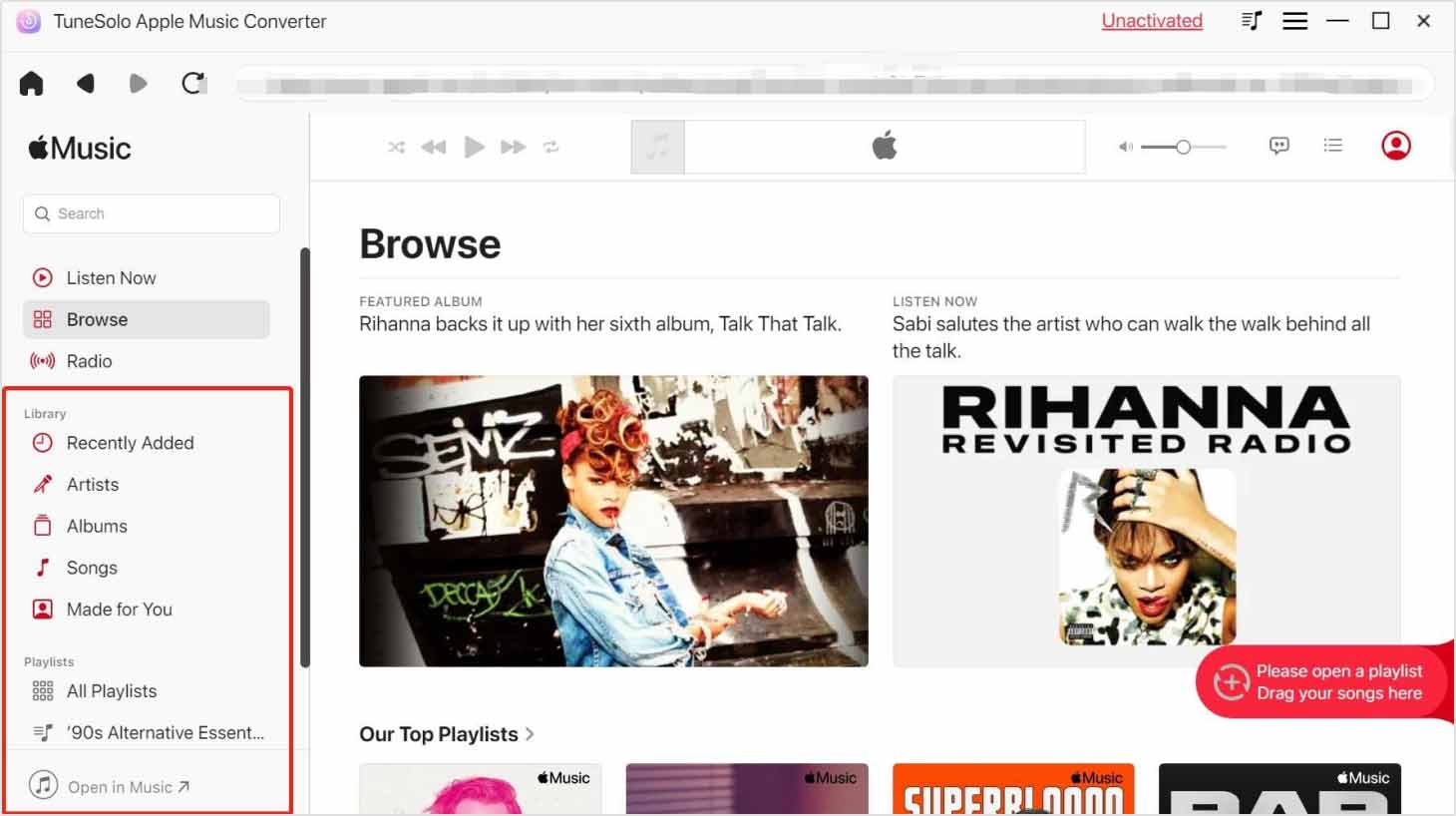
Шаг 2. Настройка параметров вывода
Ваша следующая задача - прокрутить окно до самого низа. Поступив так, вы в конечном итоге попадете в область настроек вывода. Здесь вы можете изменить свойства окончательного вывода. Это включает в себя битрейт, качество, формат, кодек и даже папку, в которой будут находиться файлы. Вы можете изменить свойства как хотите.

Шаг 3. Загрузите / конвертируйте Apple Music
После того, как вы закончите настройку параметров по своему вкусу, вы можете приступить к фактическому процессу преобразования / загрузки. Вы можете начать этот процесс, нажав кнопку «Преобразовать» в правом нижнем углу окна. После того, как вы нажмете эту кнопку, вам придется подождать некоторое время, так как это может занять некоторое время, в зависимости от того, сколько песен вы выбрали.

Шаг 4. Скопируйте Apple Music на устройство.
Теперь, когда вы скачали необходимые файлы, следующим шагом будет скопируйте загруженные файлы на свой USB-накопитель или другие ваши устройства. Поскольку доступ к VivaVideo возможен только с помощью смартфона или планшета. В любом случае, подключите ваше устройство к компьютеру. Теперь перетащите все файлы, которые вы загрузили с помощью TuneSolo во внутреннюю память вашего устройства.
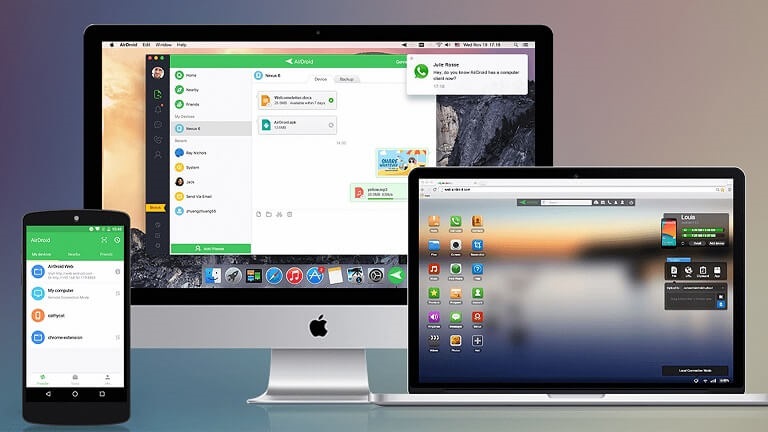
Шаг 5. Импортируйте Apple Music в VivaVideo.
Теперь на вашем устройстве сохранены загруженные файлы, поэтому вы можете использовать их в своем проекте VivaVideo. Итак, что вам нужно сделать, это открыть приложение VivaVideo. Затем откройте видеопроект и нажмите кнопку «Музыка» ниже. Перейдите в Моя библиотека или Моя музыка. Здесь вы можете найти и выбрать файлы, которые вы скачали через TuneSolo и отрегулируйте его громкость и другие свойства.
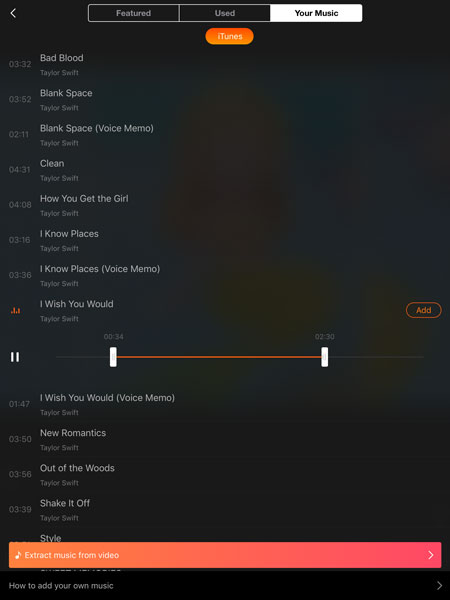
Совет: убедитесь, что Apple Music / iTunes закрыта, прежде чем открывать Apple Music Converter. И во время преобразования песни не выполняйте никаких действий с Apple Music / iTunes.
Часть 3. Резюме
На самом деле импортировать музыку в приложение VivaVideo довольно просто. Однако основная проблема заключается не в ее сложности, а в ее возможности. В конце концов, многие люди говорят, что извлечь песни из платформы Apple Music невозможно.
Однако мы хотим отличаться, и именно эта решимость привела вас к тому, чтобы узнать, как импортировать Apple Music в VivaVideo с помощью специализированного инструмента. Надеюсь, вы сможете использовать этот инструмент и для других задач в будущем. И вот совет перенести Apple Music в Lenovo Smart Assistant.